إنشاء حساب في الجيميل
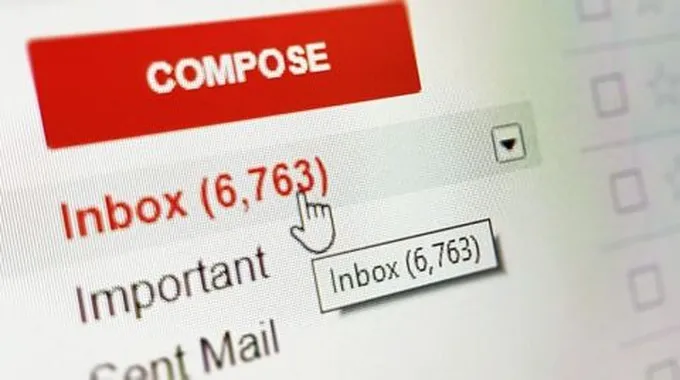
2023-08-06 01:31:13 (اخر تعديل 2024-09-09 11:28:33 )
بواسطة طب 21 الشاملة
إنشاء حساب في الجيميل
يُمكن إنشاء حساب جيميل خلال وقت قصير وبسهولة تامة من خلال اتباع الخطوات الآتية:[1]
- الانتقال إلى صفحة جوجل الخاصة بإنشاء حساب جيميل عبر الرابط الآتي: اضغط هنا.
- إدخال الاسم الأول واسم العائلة في قسم الاسم (Name).
- إدخال اسم المستخدم في قسم اختر اسم المستخدم (Choose your username)، وسُيشكّل اسم المستخدم الجزء الذي يسبق gmail.com@.
- إنشاء كلمة المرور وإدخالها في قسم إنشاء كلمة مرور (Create a password)، والتأكيد عليها في قسم (Confirm your password).
- النقر على زر التالي (Next).
- إثبات ملكية رقم الهاتف الجوال، أو تخطّي هذه الخطوة.
- إدخال رقم الهاتف الجوال (phone number) وعنوان بريد إلكتروني بديل (alternate email address)؛ من أجل استخدامهما للتحقق من الحساب.
- إدخال تاريخ الميلاد (birth date)، والجنس (gender)، ثمّ النقر على التالي (Next).
- قراءة الشروط والخصوصية، ثمّ النقر على موافق (I Agree).
تغيير كلمة مرور جيميل
في حال امتلاك حساب جيميل والرغبة في تغيير كلمة المرور، يُمكن القيام يذلك من خلال اتباع الخطوات الآتية:[2]
- تسجيل الدخول لحساب جيميل الخاص.
- الانتقال إلى قسم الأمان (Security)، والنقر على زر الدخول إلى جوجل (Signing in to Google).
- النقر على خيار كلمة المرور (Password)، وقد تطرأ الحاجة لتسجيل الدخول مرّةً أخرى.
- إدخال كلمة المرور الجديدة، والنقر على زر تغيير كلمة المرور (Change Password).
تعيين صورة حساب جيميل
يُمكن تعيين صورة ملف لحساب جيميل من خلال اتباع الخطوات الآتية:[3]
- تسجيل الدخول لحساب جيميل، والنقر على رمز الترس.
- النقر على الإعدادات (Settings)، ثمّ النقر على علامة التبويب عام (General).
- الانتقال إلى الصورة الخاصة (My picture)، والنقر على زر تحديد الصورة (Select a picture).
- تحديد الصورة من جهاز الكمبيوتر، وتحميلها، واقتصاصها في حال الحاجة إلى ذلك، ثمّ النقر على خيار تطبيق التغييرات (Apply Changes).
- تحديد من يمكنه رؤية صورة الملف من خلال اختيار: مرئي للجميع (Visible to everyone)، أو مرئي للأشخاص الذين تتمّ الدردشة معهم فقط (Visible only to people I can chat with).
- النقر على حفظ التغييرات (Save Changes).
المراجع
- ↑ Heinz Tschabitscher (5-1-2019), "Create a Gmail Account"، www.lifewire.com, Retrieved 12-2-2019. Edited.
- ↑ "Change or reset your password", www.support.google.com, Retrieved 12-2-2019. Edited.
- ↑ "How To Set Your Profile Picture in Gmail", www.ccm.net, Retrieved 12-2-2019. Edited.














